excel删除缓存文件的教程
时间:2023-06-23 09:48:17作者:极光下载站人气:787
不少用户在日常办公时会发现,excel软件为自己编辑表格文件时带来了许多的便利,其中的强大功能不仅可以减少重复且复杂的操作过程,还可以为提升用户的办事效率,用户需要知道的是在excel软件中,缓存文件可用来提高应用程序性能的重要数据,但是也占据了非常大的内存空间,这样严重影响了用户办公的流畅度,于是就有用户问到excel如何删除缓存文件的问题,这个问题其实是很好解决的,用户直接在软件的选项窗口中找到保存选项卡,接着直接按下删除缓存文件按钮即可解决问题,那么下面就和小编一起来看看excel删除缓存文件的方法步骤吧,希望用户能够从中获取到有用的经验。
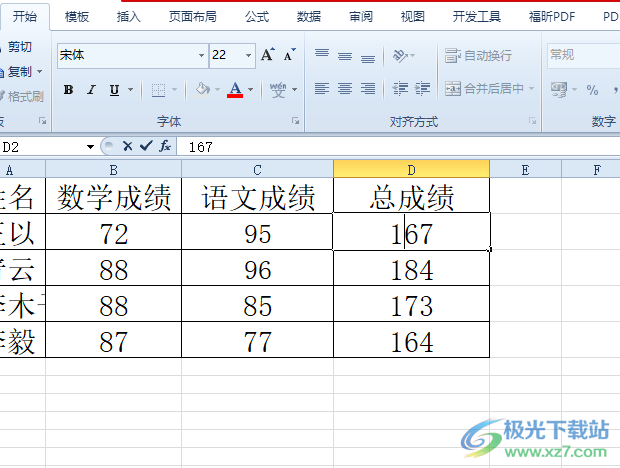
方法步骤
1.首先在电脑上打开excel软件,并进入到表格文件的编辑页面上来进行设置
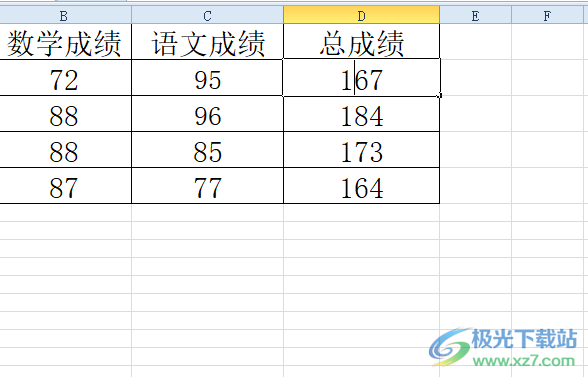
2.接着在页面上方的菜单栏中点击文件选项,将会弹出下拉选项卡,用户选择其中的选项功能
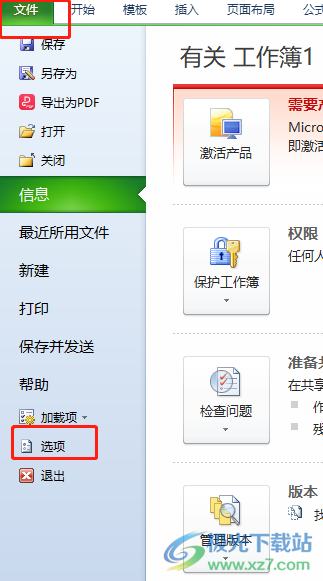
3.在弹出来的选项窗口中,用户将左侧的选项卡切换到保存选项卡上
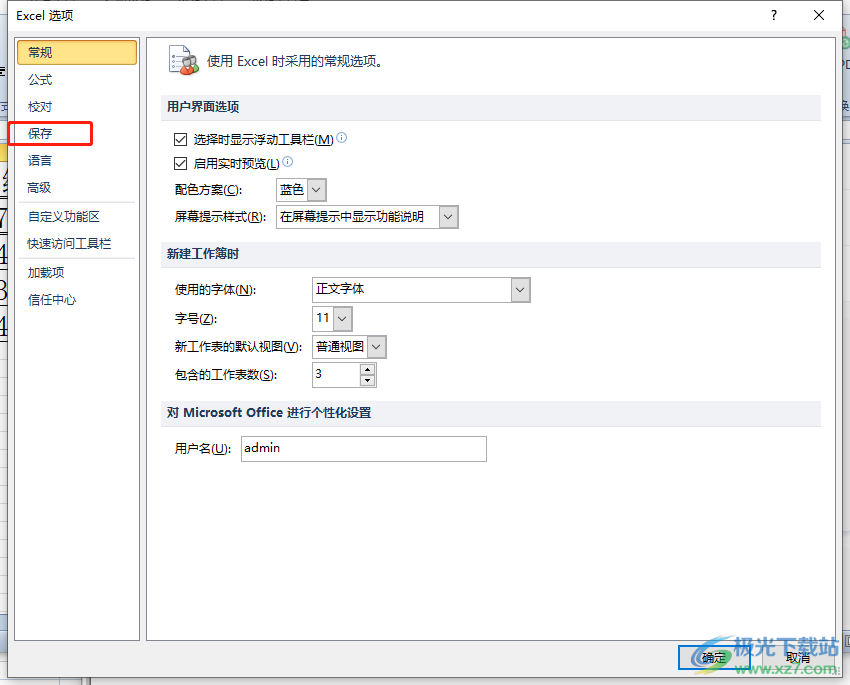
4.这时在页面右侧会看到显示出来的功能选项,用户直接在缓存设置板块中按下删除缓存文件按钮
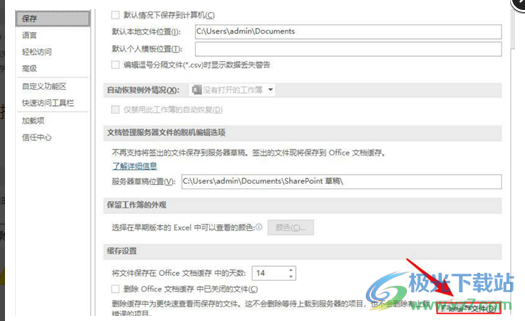
5.将会弹出提示窗口,用户按下其中的删除缓存文件按钮即可解决问题
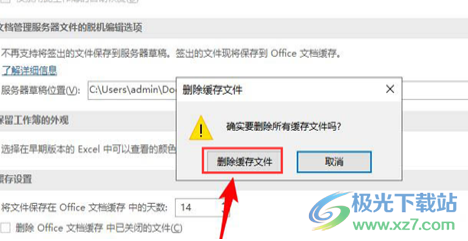
6.完成上述操作后,用户回到选项窗口中直接按下确定按钮就可以了
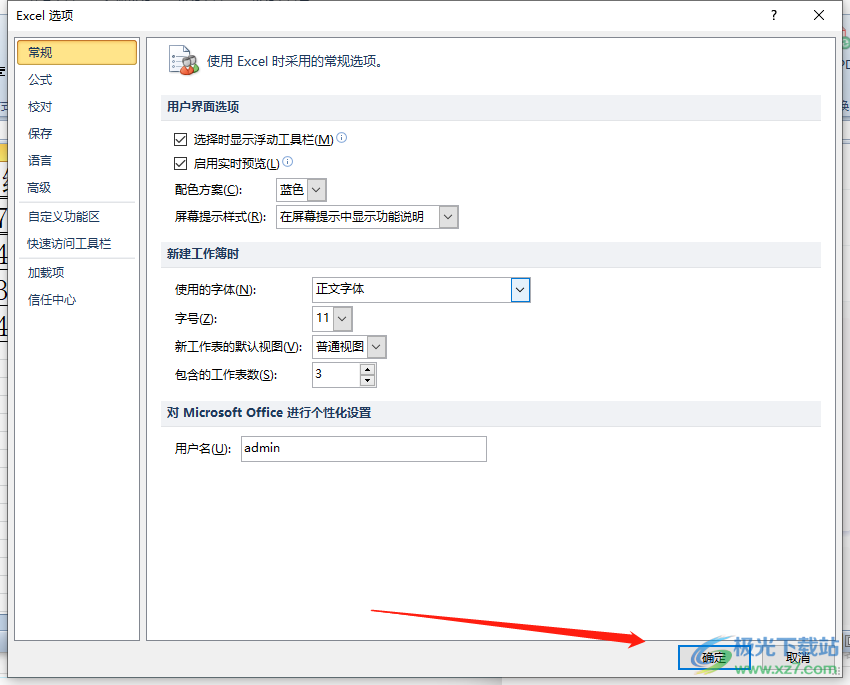
用户在excel软件中编辑表格文件上,产生一些缓存文件,不及时清除的话会影响到办公的流畅度,因此用户要随时养成删除缓存文件的习惯,只需要打开软件的选项窗口,接着在保存选项卡中按下删除缓存文件按钮即可解决问题,因此感兴趣的用户可以跟着步骤操作起来。

大小:60.68 MB版本:1.1.2.0环境:WinAll, WinXP, Win7
- 进入下载
相关推荐
相关下载
热门阅览
- 1百度网盘分享密码暴力破解方法,怎么破解百度网盘加密链接
- 2keyshot6破解安装步骤-keyshot6破解安装教程
- 3apktool手机版使用教程-apktool使用方法
- 4mac版steam怎么设置中文 steam mac版设置中文教程
- 5抖音推荐怎么设置页面?抖音推荐界面重新设置教程
- 6电脑怎么开启VT 如何开启VT的详细教程!
- 7掌上英雄联盟怎么注销账号?掌上英雄联盟怎么退出登录
- 8rar文件怎么打开?如何打开rar格式文件
- 9掌上wegame怎么查别人战绩?掌上wegame怎么看别人英雄联盟战绩
- 10qq邮箱格式怎么写?qq邮箱格式是什么样的以及注册英文邮箱的方法
- 11怎么安装会声会影x7?会声会影x7安装教程
- 12Word文档中轻松实现两行对齐?word文档两行文字怎么对齐?
网友评论